Færa, bæta við, eyða og númera síður InDesign CS5

Pages spjaldið í InDesign Creative Suite 5 gerir þér kleift að velja, færa, bæta við, eyða, númera og afrita síður í InDesign útgáfu.
Það kemur mörgum skemmtilega á óvart hversu auðveldlega þeir geta búið til grunnsíðu með texta og myndum í Dreamweaver. Þú getur gert grunn textasnið með því að nota HTML sniðvalkosti Dreamweaver, þar á meðal fyrirsagnir og málsgreinar. Byrjaðu á þessum einföldu HTML merkjum til að hafa hlutina einfalda í fyrstu.
Til að bæta texta við síðu geturðu einfaldlega smellt til að setja bendilinn þinn efst á síðu og slegið inn. Ef þú vilt bæta við texta sem þú hefur annars staðar, eins og í skrá sem búin er til í Microsoft Word, geturðu afritað og límt textann inn í Dreamweaver í stað þess að skrifa hann aftur.
Dreamweaver býður upp á margar leiðir til að viðhalda sniði þegar þú afritar og límir texta úr öðru forriti. Þessi eiginleiki er sérstaklega mikilvægur þegar þú afritar texta úr Microsoft Word vegna þess að ef þú límir bara texta eins og hann er, þá er hætta á að innihalda mikið af aukakóða sem er einstakur fyrir Microsoft Word og getur valdið vandamálum á vefsíðunni þinni.
Þú getur breytt sjálfgefnu hvernig Dreamweaver sér um snið þegar þú velur Breyta → Líma með því að breyta kjörstillingum í flokknum Afrita/líma. Þú getur líka valið Breyta → Líma sérstakt til að birta þessa valkosti hvenær sem þú límir nýtt efni.
Eftirfarandi eru fjórir helstu valkostir til að setja inn texta þegar þú velur Breyta → Líma sérstakt sem og þrjár leiðir til að fínstilla val þitt:
Aðeins texti: Dreamweaver fjarlægir hvaða snið sem er og setur inn venjulegan texta.
Texti með uppbyggingu: Dreamweaver inniheldur málsgreinar, lista, töflur og aðra sniðmöguleika fyrir uppbyggingu.
Texti með Structure Plus grunnsniði: Dreamweaver inniheldur uppbyggingarsnið sem og grunnsnið, svo sem feitletrað og skáletrað.
Texti með Structure Plus Full Formatting: Auk fyrri valkosta inniheldur Dreamweaver snið sem búið er til með stílblöðum í forritum eins og Microsoft Word.
Halda línuskilum: Línuskil eru varðveitt, jafnvel þótt þú haldir ekki öðrum sniðmöguleikum. Þessi valkostur er ekki tiltækur ef þú velur Aðeins texti.
Hreinsaðu upp bil milli greina í orði: Þessi valkostur fjarlægir sérstakan sniðkóða sem er einstakur fyrir Microsoft Word og er óþarfur (og ekki mælt með því) fyrir texta á vefnum.
Umbreyttu snjöllum tilvitnunum í beinar tilvitnanir: Snjallar tilvitnanir - almennt nafn fyrir þessar fínu krullu tilvitnanir sem hönnuðir elska að nota í prentskjölum - krefjast þess að sérstafur sé birtur rétt á vefnum og sá sérstafur virkar ekki í öllum vöfrum . Til að forðast þetta hugsanlega vandamál skaltu velja þennan reit og breyta öllum snjöllum tilvitnunum þínum í beinar.
Einn besti sniðmöguleikinn fyrir fyrirsagnir er söfnun fyrirsagnamerkja. Í HTML, með því að nota fyrirsagnarmerki (
,
, og svo framvegis) til að forsníða texta sem þjónar sem titill eða fyrirsögn býður upp á marga kosti. Fyrirsagnarmerki eru hönnuð til að birtast í hlutfallslegum stærðum, með
stærsti,
minni,
enn minni, og svo framvegis í gegn
.
Svo það er sama hver sjálfgefin textastærð vefsíðu er (og textastærðir geta verið mismunandi vegna vafrastillinga og tölvuvettvangs), hvaða texti sem er sniðinn með
tag er alltaf stærra en texti sem er sniðinn með
.
Vinsæl trú er sú að margar leitarvélar leggi lykilorð í forgang í texta sem er sniðinn með an
merki vegna þess að mikilvægasti textinn á síðu er almennt innifalinn í stærstu fyrirsögninni. Á sama hátt munu leitarvélasérfræðingar segja þér að þú ættir að nota
merkja aðeins einu sinni á síðu.
Til að forsníða texta með fyrirsagnarmerki skaltu fylgja þessum skrefum:
Auðkenndu textann sem þú vilt forsníða.
Í eignaeftirlitinu, neðst á vinnusvæðinu, skaltu ganga úr skugga um að HTML hnappurinn vinstra megin við skoðunarmanninn sé valinn.
Notaðu fellilistann Format til að velja fyrirsagnarvalkost.
Þegar fyrirsagnarmerki eru notuð breytist textinn sjálfkrafa og verður stór og feitletraður í hönnunarskjánum.
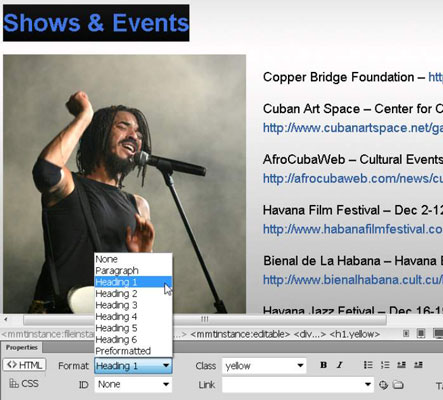
Kredit: Mynd eftir Casey Stoll
Almennt séð er eignaeftirlitið auðveldasta leiðin til að beita grunnsniði, en þú getur fundið þessa HTML sniðmöguleika líka með því að velja Format→ Málsgreinarsnið og velja síðan fyrirsagnarvalkost í undirvalmyndinni sem birtist.
Þegar þú býrð til síðuhönnun fyrir vefinn verður þú að vinna innan margra takmarkana sem kunna að virðast ruglingsleg í fyrstu. Vefhönnun og prenthönnun eru í grundvallaratriðum ólík og það getur gert jafnvel að því er virðist einföld verkefni flóknari en þú gætir búist við. Hvernig þú býrð til málsgreina- og línuskil er gott dæmi.
Ef þú ert að vinna í hönnunarskjá í Dreamweaver og ýtir á Enter takkann (Windows) eða Return takkann (Mac), setur Dreamweaver inn málsgreinamerki, eða
, í kóðanum, sem býr til línuskil og síðan auða línu.
Ef þú vilt línuskil án auka auðu línunnar skaltu halda niðri Shift takkanum á meðan þú ýtir á Enter (eða Return) til að segja Dreamweaver að setja
merkið inn í kóðann og búa til eitt línuskil.
Besta aðferðin er að forðast að nota mörg málsgreinar eða brotamerki til að búa til auka pláss á vefsíðu (og ekki munu allir vafrar halda auðu rýminu ef þú býrð það til þannig). Ef þú vilt bæta við miklu bili á milli málsgreina eða annarra þátta á síðu er besti kosturinn þinn að nota CSS.
Ef þú ert að vinna í kóðaskjá og bætir við bili með því að nota Enter eða Return takkann, bætir þú við auðu bili í kóðanum. Auka pláss í HTML kóða getur verið gagnlegt vegna þess að auka pláss getur gert kóðann auðveldari að lesa, en almennt séð hefur það ekki áhrif á hvernig síða er birt í hönnunarskjá eða í vafra.
Pages spjaldið í InDesign Creative Suite 5 gerir þér kleift að velja, færa, bæta við, eyða, númera og afrita síður í InDesign útgáfu.
Leitarvélagögn geta verið mjög hjálpleg við að leiðbeina markaðsaðferðum þínum. Notaðu þessa handbók til að finna út hvernig á að nota þessi gögn í Adobe Analytics.
Rétt eins og í Adobe Illustrator, bjóða Photoshop teikniborð möguleika á að byggja upp aðskildar síður eða skjái í einu skjali. Þetta getur verið sérstaklega gagnlegt ef þú ert að smíða skjái fyrir farsímaforrit eða lítinn bækling.
Lærðu hvernig á að beita gagnsæi á SVG grafík í Illustrator. Kannaðu hvernig á að gefa út SVG með gagnsæjum bakgrunni og beita gagnsæisáhrifum.
Eftir að þú hefur flutt myndirnar þínar inn í Adobe XD hefurðu ekki mikla stjórn á klippingum, en þú getur breytt stærð og snúið myndum alveg eins og þú myndir gera í öðrum formum. Þú getur líka auðveldlega snúið hornin á innfluttri mynd með því að nota horngræjurnar. Maskaðu myndirnar þínar með því að skilgreina lokað form […]
Þegar þú ert með texta í Adobe XD verkefninu þínu geturðu byrjað að breyta textaeiginleikum. Þessir eiginleikar fela í sér leturfjölskyldu, leturstærð, leturþyngd, jöfnun, stafabil (kering og rakning), línubil (frama), Fylling, Border (strok), Skuggi (fallskuggi) og Bakgrunnsþoka. Svo skulum endurskoða hvernig þessar eignir eru notaðar. Um læsileika og leturgerð […]
Mörg verkfæranna sem þú finnur á InDesign Tools spjaldinu eru notuð til að teikna línur og form á síðu, svo þú hefur nokkrar mismunandi leiðir til að búa til áhugaverðar teikningar fyrir ritin þín. Þú getur búið til allt frá grunnformum til flókinna teikninga inni í InDesign, í stað þess að þurfa að nota teikniforrit eins og […]
Að pakka inn texta í Adobe Illustrator CC er ekki alveg það sama og að pakka inn gjöf – það er auðveldara! Textabrot þvingar texta til að vefja utan um grafík, eins og sýnt er á þessari mynd. Þessi eiginleiki getur bætt smá sköpunargáfu við hvaða verk sem er. Myndin neyðir textann til að vefja utan um hann. Fyrst skaltu búa til […]
Þegar þú hannar í Adobe Illustrator CC þarftu oft að lögun sé í nákvæmri stærð (til dæmis 2 x 3 tommur). Eftir að þú hefur búið til form er besta leiðin til að breyta stærð þess í nákvæmar mælingar að nota Transform spjaldið, sýnt á þessari mynd. Láttu hlutinn velja og veldu síðan Gluggi→ Umbreyta í […]
Þú getur notað InDesign til að búa til og breyta grafík QR kóða. QR kóðar eru strikamerki sem geta geymt upplýsingar eins og orð, tölur, vefslóðir eða annars konar gögn. Notandinn skannar QR kóðann með myndavélinni sinni og hugbúnaði á tæki, svo sem snjallsíma, og hugbúnaðurinn notar […]







